Win10默认浏览器设置不成功怎么办?win10无法修改默认浏览器的解
时间:2017-04-23 09:28 来源:www.wb321.com 作者:浏览:次
在Windows 10操作系统中,有用户反映称无法修改系统默认浏览器,该怎么办呢?出现这样的情况,一般是由于系统中安装的防火墙软件(360安全卫士、QQ电脑管家等)将默认浏览器锁定了导致的。下面小编给大家分享下解决方法。
步骤:360安全卫士
1、打开360安全卫士,点击【系统修复】—【主页防护】;

2、在【默认浏览器防护】框中的开关关闭,在弹出的提示框中点击【确定】即可,解除锁定后就可以设置默认浏览器了,
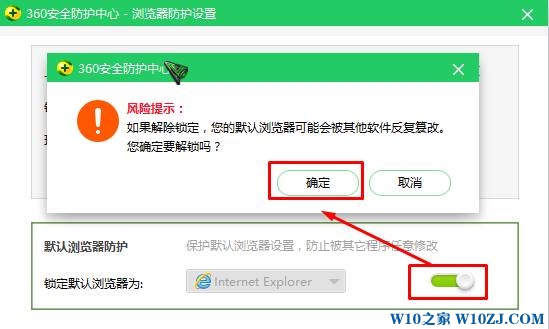
步骤:QQ电脑管家
1、打开qq电脑管家,点击【工具箱】;
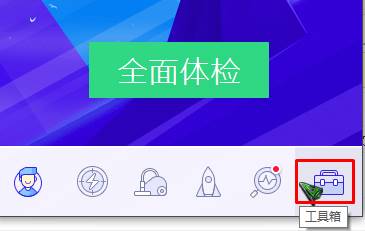
2、点击【浏览器保护】;
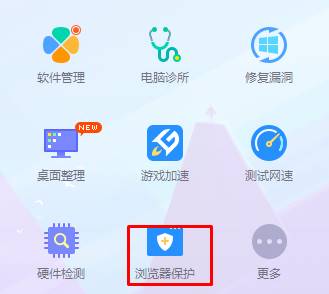
3、点击【默认浏览器设置】下将“已锁定默认浏览器为”后面的【锁】,在弹出的解除锁定提示框中点击【确定】即可。
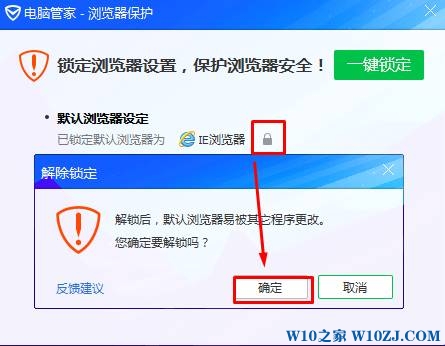
如果你电脑中使用的是其他的防火墙软件,一般只需找到浏览器保护的那功能,将浏览器锁定功能关闭即可手动设置默认浏览器了。
步骤:360安全卫士
1、打开360安全卫士,点击【系统修复】—【主页防护】;

2、在【默认浏览器防护】框中的开关关闭,在弹出的提示框中点击【确定】即可,解除锁定后就可以设置默认浏览器了,
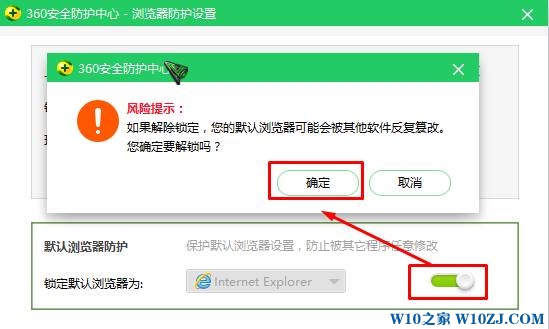
步骤:QQ电脑管家
1、打开qq电脑管家,点击【工具箱】;
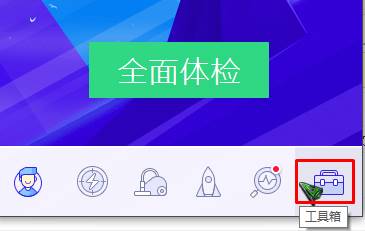
2、点击【浏览器保护】;
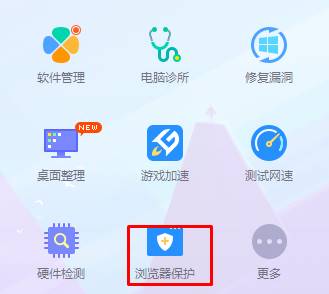
3、点击【默认浏览器设置】下将“已锁定默认浏览器为”后面的【锁】,在弹出的解除锁定提示框中点击【确定】即可。
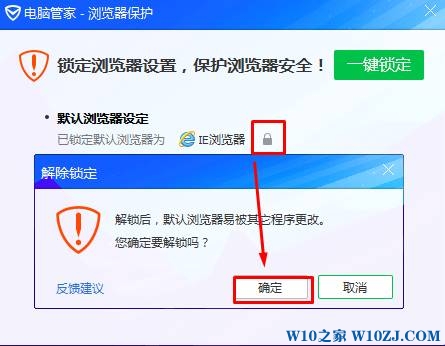
如果你电脑中使用的是其他的防火墙软件,一般只需找到浏览器保护的那功能,将浏览器锁定功能关闭即可手动设置默认浏览器了。
相关推荐:
推荐教程
Win10教程
Win10系统安装教程
Win10系统下载排行
